2016_2017:s3:methodo:td:kanban
Table of Contents
Utilisation de la Forge Redmine pour la gestion du projet
Versions
- Créer les versions suivantes qui correspondent aux grandes livraisons de votre projet: Phase1 : Spécification, Phase 2: Sprint 1, Phase 2 : Intgératon
- Pour l'instant vous gardez toutes les versions ouvertes pour vous permettre de distribuer les tâches…
Demandes
Vous ne pouvez adapter ni les champs prédéfinis, ni les cycles de vie qui leur sont associés. Pour palier cette difficulté, voici des consignes qui doivent vous aider à vous organiser.
Règles pour les demandes
- Tracker
- Tâche initiale : A réserver pour les tâches de développements (Peut correspondre à de la spécification ou du codage)
- Anomalie : A réserver pour les bugs et les erreurs détectées dans les documents.
- Evolution : A priori à éviter pour l'instant. Une évolution peut correspondre à une demande utilisateur non encore concrétisée par un autre type de demande.
- Assistance : A utiliser pour un appel à l'aide
- Réunion: A une réunion est forcément associée un compte rendu.
- Tests : Une demande de ce type est forcément liée à d'autres tâches (Demandes liées dans la description de la demande).
- Livrable : A utiliser pour les grands livrables demandés en spécifiant bien leur date de rendu.
- User-story C'est une belle histoire, …
- Assigné à correspond à la personne responsable de la gestion de la demande. Vous ne l'affectez que lorsque vous considérez la demande comme “commencée”, cf. la gestion du Kanban. Si vous pensez affecter une tâche à une ou plusieurs personnes, le mettre au début dans la description.
- Créer les principales demandes, i.e.
- les livrables demandés pour la phase 1
- Leur donner une date d'échéance
- Dans la description, recopier la description détaillée pour ceux de la phase 1 ou mettez simplement le lien. Les autres ne sont pas encore complètement définis.
- D'autres tâches doivent apparaitre en cours de séance.
Agile Board
Il est accessible à partir de l'onglet Agile.
Pour voir toutes vos demandes sélectionnez bien Status → tous Puis Appliquer.
Vous interpréterez les différentes rubriques comme suit:
- Nouveau : une demande qui est à faire mais n'est pas commencée.
- Assigned ⇒ In Progress : On part du principe que dès que la demande est affectée elle est en cours, ce qui n'est pas forcément vrai. Donc si vous désirez affecter des demandes sans les considérer comme démarrer, notez cette affectation dans la description de la demande.
- Résolu : La demande est considérée comme terminée, mais n'a pas été livrée.
- Commentaire : La demande est en discussion
- Fermé : la demande est terminée.
- Rejeté : la demande a été rejeté : par exemple, une fonctionnalité abandonnée, un échec de livraison, …
Version Planning
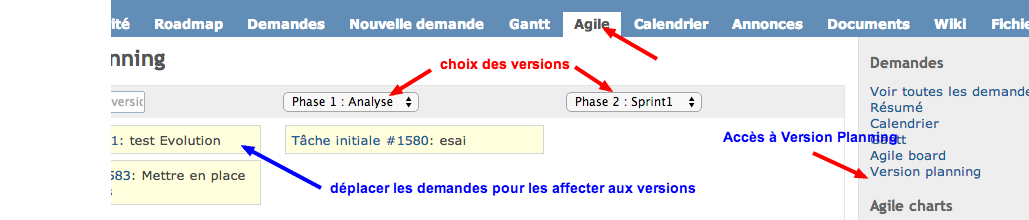 Il est accessible depuis l'onglet Agile, sur la droite.
Il est accessible depuis l'onglet Agile, sur la droite.
- Votre objectif est d'affecter les demandes aux versions.
Cela vous aidera entre autre à gérer votre travail.
Gestion du temps
- Pour les sous-tâches comme par exemple “enregistrer toutes les versions”, chaque étudiant note le temps qu'il a passé sur la tâche.
- Sur la demande à laquelle vous voulez associer du temps, sélectionner la, puis en bas à droite sélectionner “saisir temps”. Les activités ne sont pas très explicites mais nous nous en contenterons.
- Cette option est à discuter en TD … L'intérêt est ici de distinguer qui fait quoi dans le groupe.
Forum
Il doit vous servir à communiquer.
Wiki, Fichiers et Documents
Si vous voulez rendre des informations accessibles de l'extérieur vous utilisez :
- Le wiki pour présenter votre projet.
- Fichiers pour les documents à télécharger.
- Documents pour les notes, instructions, spécifications.
2016_2017/s3/methodo/td/kanban.txt · Last modified: 2016/09/10 20:40 by blay


